如何在 Windows 10 中重置組策略設置

組策略編輯器是 Windows 10 專業版、企業版和教育版中非常方便的工具,用於控制其他用戶訪問和功能的許多高級方面。這可能包括人們可以訪問的程序類型、桌面上可用的圖標,甚至是啟用或禁用“Aero Shake”作為最小化窗口的一種基本方法。
儘管它很有用,但也許您之前已經創建了一個組策略並想重置它並重新開始?如果是這樣,請繼續閱讀。
計算機與用戶配置
您將在組策略編輯器中遇到的一個關鍵問題是計算機配置和用戶配置之間的區別。兩者有什麼區別?
計算機配置適用於網絡上的特定計算機或計算機。無論您在計算機配置中設置什麼,都將應用於登錄該計算機的所有用戶。
用戶配置將應用於網絡上的特定用戶,因此用戶登錄到網絡上的任何計算機,該配置中的設置都將應用。
重置個人組策略設置
如果您只進行了一些更改,則可以單獨重置組策略設置。要開始,請按Win+ R,鍵入gpedit.msc並按 Enter 按鈕。
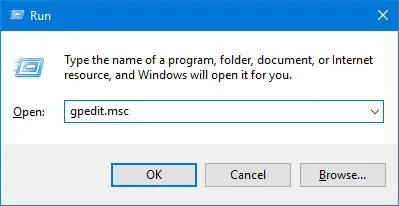
在“組策略編輯器”窗口中,找到並雙擊要重置的策略。通常,您更改的策略將具有“已啟用”或“已禁用”狀態。就我而言,我正在重置 Aero Shake 窗口以最小化策略。
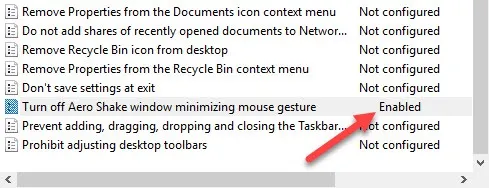
上述操作將打開策略設置窗口。默認情況下,組策略編輯器中的所有策略都設置為“未配置”。要重置策略,您所要做的就是選擇單選按鈕“未配置”,然後單擊“確定”按鈕以保存更改。
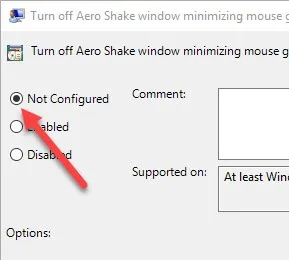
此操作會將策略更改為其默認行為。要使更改生效,請重新啟動系統或以管理員身份使用以下命令:
gpupdate.exe /force
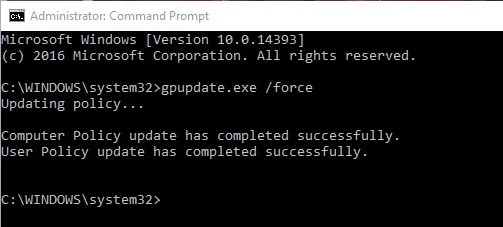
批量重置組策略設置
如果您不確定更改了哪些策略,或者當更改太多並且無法一次找到並更改它們時,您可以只刪除存儲策略設置的文件夾。這會將組策略設置批量重置為其默認值。
首先,在“開始”菜單中搜索命令提示符,右鍵單擊它,然後選擇“以管理員身份運行”選項。
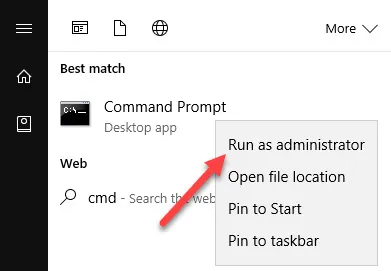
上述操作將打開具有管理員權限的命令提示符。在這裡,複製以下命令並執行它。
RD /S /Q "%WinDir%\System32\GroupPolicy"
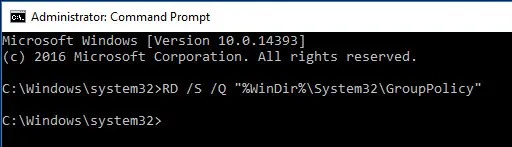
現在,執行這個命令:
RD /S /Q "%WinDir%\System32\GroupPolicyUsers"
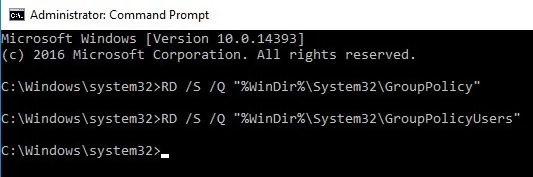
當你執行以上命令時,Windows 不會給你任何反饋,所以如果你沒有看到任何確認消息,請不要擔心。
同樣,您可以重新啟動系統或以管理員身份使用以下命令來更新組策略設置。
gpupdate.exe /force
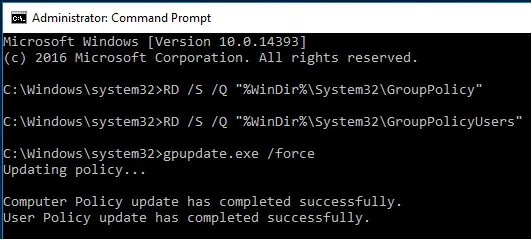
話雖這麼說,但這種方法有局限性。此方法只會重置本地存儲的設置。如果您的系統由網絡管理員維護,則您需要聯繫管理員進行任何更改。
有關更多 Windows 提示,請參閱如何解決“文件已在另一個程序中打開”錯誤以及涉及如何更改 Windows 10 中的默認鍵盤快捷鍵的有趣技巧。



發佈留言